Excel'de ne kadar verimlisiniz? Excel görevlerinde çok uzun zaman mı harcıyorsunuz ve bir şeyi tekrar tekrar yaptığınız için hayal kırıklığına mı uğruyorsunuz? Excel formüllerini görevlerinize nasıl uygulayacağınızı biliyorsanız, Excel en verimli programlardan biridir. Doğru formüllerle beslendiğinde Excel'in ne kadar güçlü olabileceğine şaşıracaksınız. Excel formülleri büyük veri kümelerinin verimli bir şekilde işlenmesinde çok faydalıdır. İyi olan şey, bu formüllerin öğrenilmesinin çok kolay olmasıdır. Bunu daha iyi anlamak için pratik yapmakta fayda var örnekli excel formülü.
Formül örnekleriyle En İyi Excel İşlevleri (Eğitim 1: EĞERSAY ve EĞERHATA)
Ne EĞERSAY İŞLEV
COUNTIF fonksiyonu belirli bir değerin kaç kez göründüğünü göstermek için kullanılır. Formül şu şekilde yazılır;
COUNTIF İşlevi nasıl kullanılır:
=EĞERSAY (aralık, ölçüt)
Örneğin, 50 isimden oluşan bir listeniz varsa ve John isminin A sütununda kaç kez geçtiğini görmek istiyorsanız formül şu şekilde olacaktır;
=EĞERSAY (A2: A50, “John”)
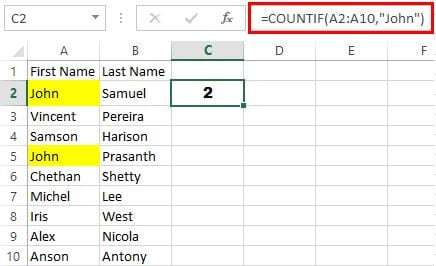 Pin
Pin
Bu formülün diğer sütunlar için kullanılması durumunda, her seferinde yeni bir sütun için manuel olarak değiştirilmesi gerekir. Bunu önlemek için mutlak referanslar yapılır. Bu şu şekilde yazılır;
=EĞERSAY ($A$2:$A$50, “$D11”) burada D11, kopyalandığı yeni hücredir.
COUNTIF hakkında daha fazlasını okumak için burayı tıklayın Örnek ekran görüntüleri ile excel formülü! (COUNIF formülünü kullanarak iki sayı arasındaki hücreleri sayın)
Ne EĞER HATA İşlev
Bu işlev, Excel formülleri listesinde yaygın bir görünüm olmasa da hataların işlenmesinde çok faydalıdır. Bu fonksiyon hata mesajlarını önlemek için kullanılır. Excel bir hatayla karşılaştığında genellikle #VALUE! olarak görünür. Ortaya çıkan diğer hata mesajları arasında #DIV yer alıyor. EĞERHATA fonksiyonu şu şekilde yazılır;
EĞERHATA İşlevi nasıl kullanılır?:
=EĞERHATA (koşul/değer, koşul/değer yanlışsa ne sonuç olur).
Örneğin C2'de A2/B2 şeklinde bir bölme formülü varsa EĞERHATA formülü şu şekilde yazılır; =EĞERHATA (A2/b2, “Gözden Geçirme”) hata mesajını önlemek için. 'İnceleme' kelimesi, örneğin bölünemeyen bir metin değeri varsa, Excel bölme formülünü uygulamada bir zorlukla karşılaştığında görünecektir.
Ekran görüntüsü örneği ve senaryolar (anlaşılmasını daha basit hale getirmek için):
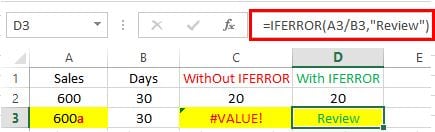
Senaryo 1. EĞERHATA işlevi olmayan doğrudan bölme formülü
600/30 = 20 {C2'deki formül =A2/B2}
Senaryo 2. Değerin bir metin içerdiği EĞERHATA işlevi olmayan doğrudan bölme formülü
600A/30 = #VALUE! {C3'teki formül =A3/B3}
Senaryo 3. EĞERHATA işleviyle bölme formülü
600/30 =20 {D2'deki formül =EĞERHATA (A2/B2,”İnceleme”)}
Senaryo 4. Değerin bir metin içerdiği EĞERHATA işlevine sahip bölme formülü.
600A/30 =Gözden geçirmek {D3'teki formül =EĞERHATA (A2/B2,”İnceleme”)}


Bir Yanıt
Sevgili Anson,
Günaydın. Açıklamanız gayet açık. Ancak, EĞERHATA'nın excel'de COUNTIFS formülüyle nasıl kullanılacağını bilmek istiyorum.
örneğin =EĞERHATA(ÇOKEĞER(Kriter_aralığı1………… veritabanı sayfasından itibaren özet çalışma sayfalarında)